Току-що включихте своя iPhone или iPad, защото батерията е изтощена, но изглежда iPhone или iPad няма да се зареждат? Това е нещо, от което се оплакват доста потребители. Въпреки че може да си мислите, че имате нужда от нова батерия, това обикновено не е така. И така, какво причинява този проблем? Може би портът за зареждане е пълен с мръсотия и прах или кабелите може да са повредени. Също така проблем със софтуера може да причини този проблем.
Прочетете повече: iMessage не работи / чака активиране iMessage
Има няколко неща, които можете да направите, ако вашият iPhone не се зарежда и всички решения са изброени тук.
Вижте също: Как да промените езика на iPhone
Какво да направите, ако вашият iPhone или iPad не се зарежда?
Какво кара iPhone / iPad да не се зарежда?
Преди да преминем към решенията, нека споменем няколко неща, които могат да причинят този проблем. Както казахме в началото, портът за зареждане, който е пълен с прах и мръсотия, повредени кабели и софтуер може да причини този проблем. Но има и други неща, като повреден контакт в стената или един от USB портовете на вашия компютър не работи. Понякога проблемът може да възникне, след като устройството е влязло в контакт с вода. Някои собственици на iPhone и iPad забелязват съобщението за грешка, след като се опитват да зареждат устройството си с помощта на комплекта за зареждане, който не е сертифициран от Apple. В някои случаи iPhone няма да се зарежда след актуализация на iOS. Ще говорим за всички тези неща и ще изброим решенията, които са работили за много собственици.

Принудително рестартиране
Споменахме, че проблем със софтуера може да причини този проблем. Също така, ако е имало срив на софтуера, софтуерът не реагира, поради което вашият iPhone или iPad няма да се зарежда. Знаете, че всяко устройство може понякога да се държи странно, и в този случай рестартирането е първото нещо, което много от нас ще опитат. От друга страна, можем да бъдем толкова разочаровани, когато възникне проблемът, че често забравяме простите неща, които могат да направят чудеса. Ето защо принудителното рестартиране е нещо, с което трябва да започнете. Това е лесно да се направи и все пак много ефективно.
- Натиснете и задръжте едновременно бутона за заспиване / събуждане и бутона за начало
- Дръжте бутоните поне 10 секунди
- Освободете бутоните, когато се появи логото на Apple
- Опитайте да зареждате iPhone отново.

support.apple.com
Почистете порта за зареждане
Ако току-що сте закупили iPhone или iPad, едва ли ще се сблъскате с този проблем. Ако обаче използвате някой от вариантите за определен период от време, месеци или години, портът за зареждане може да е пълен с прах и мръсотия. Много потребители, които съобщават за проблеми с зареждането за iPhone 5s, и тези, които се оплакват от iPhone 4 с проблем с зареждането, го решават чрез почистване на порта за зареждане. Причината за това е проста. Ако има някакви препятствия, кабелът няма да бъде поставен правилно в порта за зареждане, поради което устройството няма да се зарежда.
Когато почиствате порта за зареждане, използвайте инструмент като клечка за зъби или малка игла. Премахнете всички препятствия и след като направите това, опитайте отново да заредите.

Променете метода на зареждане
Ако се опитвате да зареждате iPhone с помощта на адаптер за стена, опитайте друга опция. Включете кабела в USB порта на вашия компютър. Може би това ще направи разлика. Ако първият метод, който сте опитали, е компютърът, преминете към адаптера за стена.

permachargerstore.com
Опитайте друг стенен контакт и USB порт
Ако предишните методи не са разрешили проблема и вашият iPhone не се зарежда, опитайте с друг стенен контакт. Освен това, ако сте се опитвали да заредите устройството си, като сте включили кабела в USB порта на вашия компютър, може би портът не работи правилно. Опитайте друг USB порт. Можете да рестартирате компютъра си, защото това ще рестартира и портовете. Едно нещо, което трябва да запомните - не включвайте кабела в USB порта на клавиатурата на компютъра.

hama.com
Изключете iPhone или iPad и го заредете
По някаква причина това решение работи за доста хора, които са се сблъскали с проблема. Изключете напълно устройството си и след това го свържете към източник на захранване. Пробвам. За да изключите вашия iPhone:
- Натиснете и задръжте бутона Sleep / wake
- На екрана ще се появи „Плъзнете за изключване“
- Плъзнете плъзгача, за да изключите устройството си.

www.iphonehacks.com
USB кабел
Уверете се, че USB кабелът не е повреден. Ако забележите, че кабелът е счупен или повреден по някакъв начин, опитайте друг USB кабел, ако имате такъв. Това ще реши проблема вместо вас. Ако трябва да закупите нов USB кабел, не се притеснявайте, те са доста достъпни. Когато купувате кабел или комплекти за зареждане за вашия iPhone, изберете тези, които са сертифицирани. USB кабел Technobezz

Актуализация на софтуера
Казахме, че проблемът може да възникне поради срив на софтуера или грешки, така че трябва да се уверите, че имате най-новата версия на iOS. Можете да актуализирате iOS чрез настройките на iPhone, но направете това само ако имате поне 50% от батерията. Ако не, можете да го направите с помощта на iTunes (обяснено по-долу).
- Свържете се с Wi-Fi мрежа
- Отидете в Настройки
- Докоснете Общи
- Докоснете Актуализация на софтуера
- Накрая докоснете Изтегляне и инсталиране.

За да актуализирате софтуера с помощта на iTunes, изпълнете следните стъпки:
- Уверете се, че имате инсталирана най-новата версия на iTunes
- Ако нямате iTunes, можете да го изтеглите от тук
- Свържете вашия iPhone към компютъра
- Отворете софтуера iTunes
- Изберете вашия iPhone
- След това щракнете върху Резюме
- Щракнете върху Проверка за актуализация
- Накрая щракнете върху Актуализиране.

Възстановете вашия iPhone / iPad до фабричните настройки
Ако изглежда, че нищо не работи и вашият iPhone няма да се зарежда, въпреки че сте опитали всички гореспоменати решения, може би ще започне ново начало. Можете да възстановите фабричните настройки на вашия iPhone, като използвате iTunes.
Преди да започнеш:
- Придвижете се до Настройки> iCloud и след това изключете Find my iPhone
- Уверете се, че имате най-новата версия на iTunes
- Архивирайте данните си
Следвай тези стъпки:
- Стартирайте iTunes софтуер
- Свържете вашия iPhone към компютъра
- Когато вашият iPhone се появи в iTunes, изберете го
- Щракнете върху Възстановяване на iPhone в панела Резюме
- След това щракнете върху Възстановяване, за да потвърдите действието си
- Софтуерът iTunes ще изтрие цялото съдържание и настройки на вашия iPhone и ще инсталира най-новата версия на iOS
- След като процесът приключи, устройството ви ще се рестартира
- Следвайте екранните стъпки, за да зададете своя iPhone като ново устройство.
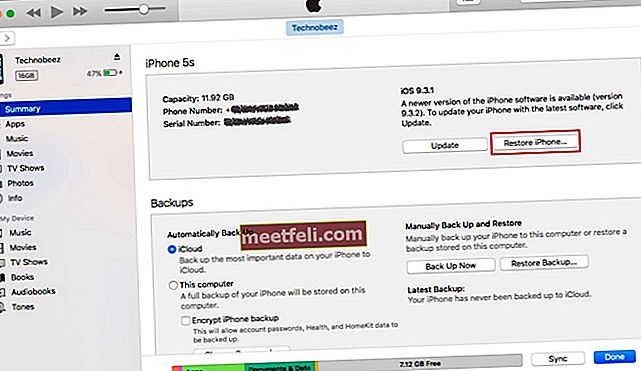
Какво да направите, ако iPhone или iPad не се зареждат след повреда от водата?
Ако случайно сте изпуснали устройството си във водата и въпреки че можете да го включите и то работи, все още могат да възникнат проблеми с зареждането. Немалко собственици на собственици на iPhone 6 съобщиха, че iPhone 6 няма да се зарежда, след като се намокри и това често се случва с други варианти.
Когато смартфонът влезе в контакт с вода, оставете го да изсъхне напълно. Можете да го поставите в торба или купа, пълна със силикагел и да го оставите там за 24-48 часа. Опитайте да го заредите отново. Ако не работи, може би някой от компонентите е повреден, като в този случай трябва да посетите някой от магазините на Apple.

blog.trashbackwards.com
iPhone / iPad няма да се зарежда поради грешка „Този аксесоар може да не се поддържа“
Това съобщение за грешка може да се покаже, ако използвате аксесоара за зареждане, който не е сертифициран от Apple. може да възникне и ако аксесоарът е повреден или портът за зареждане е замърсен. Решенията, които можете да опитате:
- Ако аксесоарът не е сертифициран от Apple, отхвърлете съобщението, което получавате, изключете телефона си и го оставете да се зареди известно време. За да изключите вашия iPhone, натиснете и задръжте бутона за заспиване / събуждане и плъзнете плъзгача. Заредете го за половин час. Натиснете и задръжте бутона за заспиване / събуждане, за да го включите отново.
- Почистете порта за зареждане
- Уверете се, че USB кабелът не е повреден
- Опитайте друг USB кабел
- Актуализирайте софтуера

www.technobezz.com
Какво да направите, ако iPhone или iPad не се зареждат след актуализация на iOS?
Въпреки че нова версия на iOS обикновено носи корекции на грешки, подобрения и нови функции, понякога може да причини проблемите. Ако току-що сте актуализирали софтуера и вашият iPhone не се зарежда, отидете в Настройки, включете самолетния режим и оставете устройството ви да се зарежда. Ако нищо не се случи, опитайте решенията, които сме изброили тук, и ако нищо не работи, свържете се с Apple или посетете някой от техните магазини.
Тези проблеми / решения са намерени и ефективни за iPhone 4, iPhone 4s, iPhone 5, iPhone 5s, iPhone 5c, iPhone 6, iPhone 6 Plus, iPhone 6s, iPhone 6s Plus, iPad Pro, iPad air, iPhone SE, iPhone 7 и iPhone 7 Plus.
Ако сте изпробвали всички изброени тук решения, но вашият iPhone няма да се зареди, може да е проблем с хардуера и един от компонентите на устройството да не работи. Свържете се с Apple, за да посетите един от магазините им наблизо.









